윈도우 컴퓨터 글자크기 조절하는 방법 3가지
안녕하세요. 오늘은 윈도우 컴퓨터 글자크기를 조절하는 3가지 방법을 알아보도록 하겠습니다. 컴퓨터에 설치된 윈도우 운영체제는 사용자의 모니터 크기에 맞춘 최적의 글자크기 및 아이콘 크기를 자동 설정해주게 됩니다. 그래서 설정을 확인해보시면 (권장) 텍스트가 적혀진 크기로 적용된 것을 확인할 수 있는데요. 그런데 간혹 컴퓨터가 모니터 크기를 인식하지 못해서 불편한 해상도 및 글자크기로 설정되는 경우가 있습니다. 저의 경우에는 더블 모니터를 사용하고 있는데 해상도와 글자크기가 너무 크다보니 직접 윈도우 컴퓨터 글자크기를 조절해서 사용해주고 있는데요.
저와 같이 컴퓨터의 글자크기를 작게 만드는 것도 가능하지만 반대로 컴퓨터의 글자크기를 크게 만드는 것도 가능합니다. 아무래도 나이가 드신 노령자분께서 컴퓨터를 사용할 때 너무 작은 글씨 때문에 제대로 사용하지 못하는 경우도 많기 때문에 컴퓨터 사용자에게 딱 맞게 글자크기를 조절해주시는 것이 좋겠죠.
이렇게 윈도우10/11의 컴퓨터 글자크기 조절 방법은 3가지가 있는데요. 방법들을 확인해보신다면 본인에게 가장 적합한 적용을 진행할 수 있을 것입니다. 글자크기를 디테일하게 바꿀 수 있는 것은 물론, 글자크기와 함께 모니터 해상도를 바꿀 수도 있으니 하나씩 적용해보시면서 가장 편해보이시는 크기로 사용해주시면 되겠습니다.
윈도우 컴퓨터 글자크기 조절 방법
컴퓨터 텍스트 크기 변경하기

1. 컴퓨터에서 윈도우 시작 메뉴를 클릭합니다.

2. 톱니바퀴 설정 버튼을 누릅니다.

3. 시스템을 클릭합니다.

4. 디스플레이에 있는 텍스트, 앱 및 기타 항목의 크기 변경을 누릅니다.
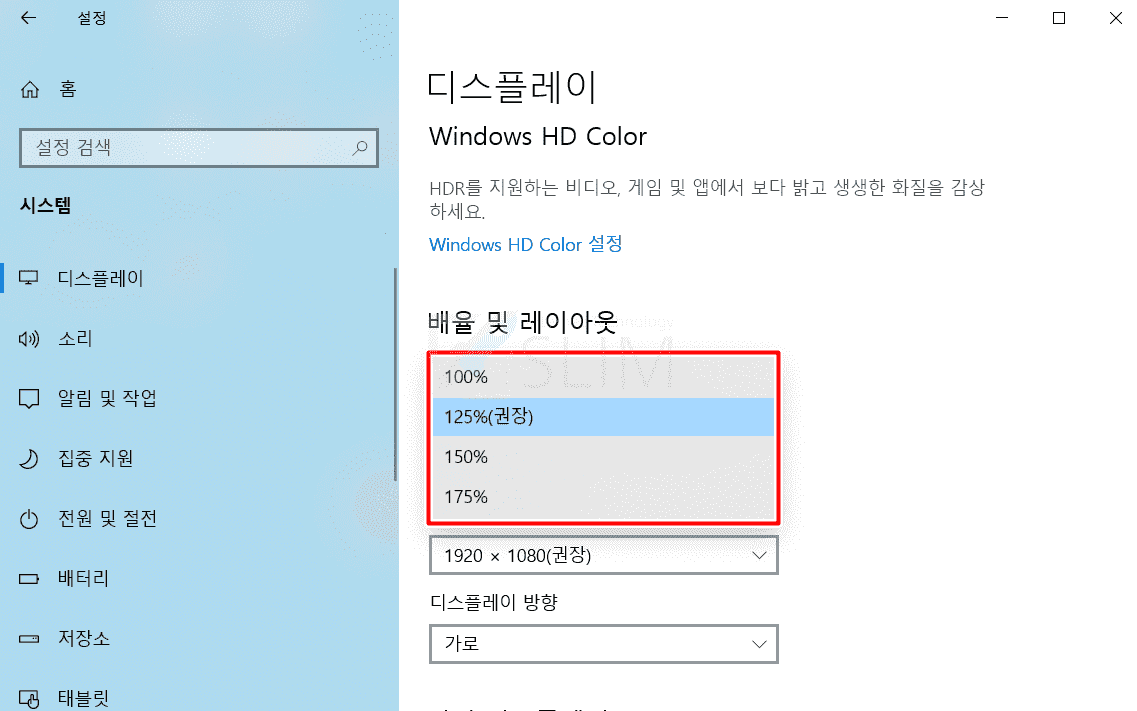
5. 글자 크기 배율을 변경합니다.
윈도우 컴퓨터 글자 크기 조절에서 제공되는 크기는 4가지가 있습니다. [100%, 125%, 150%, 175%] 숫자가 작을수록 글자 크기가 작아지며, 숫자가 클수록 글자 크기가 커집니다. 보통 모니터 사이즈에 맞춰서 125%(권장)으로 사용되고 있으니 작게하고 싶다면 100%로, 크게하고 싶다면 150% 및 175%를 선택해주시면 되겠습니다.

100% < 125% < 150% < 175% 순으로 글자 크기가 커지는 것을 확인할 수 있습니다. 설정과 동시에 바탕화면 아이콘의 텍스트나 윈도우 시작 메뉴를 클릭했을 때 나오는 텍스트들도 모두 한꺼번에 크기가 변경됩니다. 단 글자 크기가 커진다고 아이콘 등과 같은 메뉴 크기도 커지는 것은 아니니 적절한 사이즈로 바꿔주시는 것이 좋습니다.
윈도우 고급 배율로 글자 크기 설정하기
위에서 윈도우 컴퓨터 글자 크기 조절로는 4가지 밖에 선택할 수 없었는데요. 선택 범위도 너무 적기도하고 상세하게 나에게 맞는 컴퓨터 글자 크기로 설정하고 싶으시다면 고급 배율 설정을 통해서 글자 크기를 세밀하게 조절해줄 수 있습니다.

1. 디스플레이 설정 화면에서 고급 배율 설정을 클릭합니다.
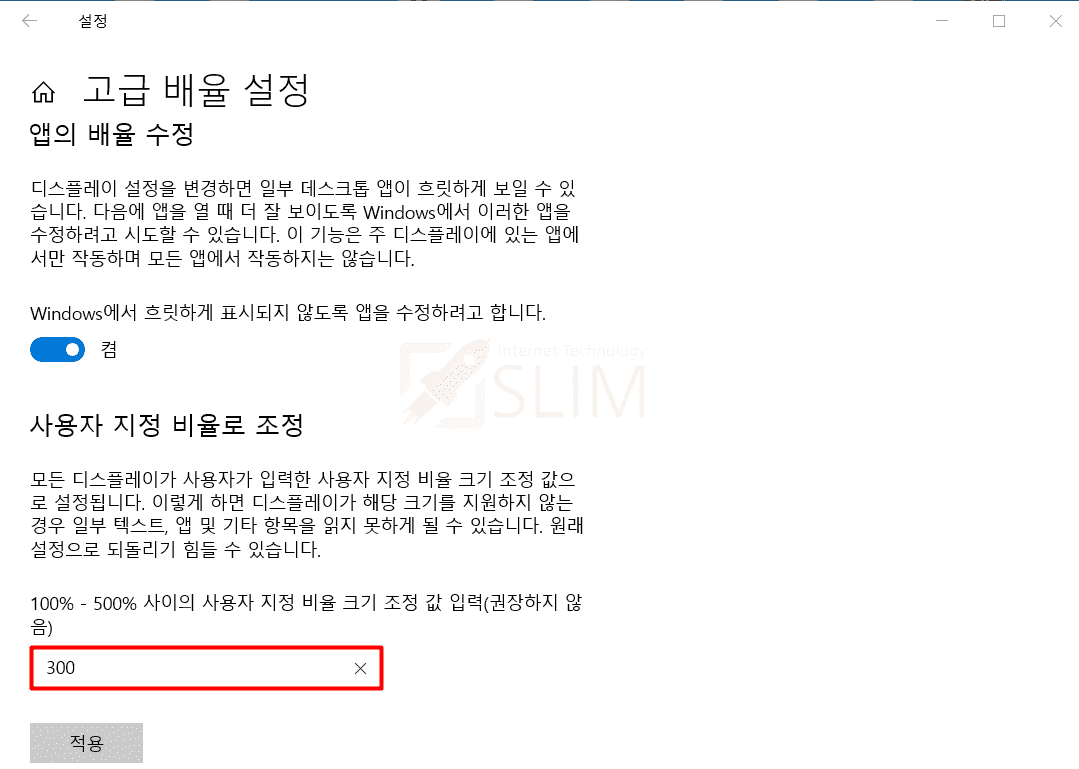
2. 사용자 지정 비율로 조정에서 내가 원하는 글자 크기를 입력합니다.
3. 적용 버튼을 클릭합니다.
입력할 수 있는 글자 크기는 100%에서 500%까지입니다. 1%단위로 세밀하게 글자 크기를 키우거나 줄일 수 있음으로 사용자에 맞춘 커스텀이 가능합니다. 숫자를 조금씩 조정하셔서 원하는 크기를 찾아보세요.
디스플레이 해상도 변경하기
글자 크기는 마음에 드는데 모니터에 보여지는 사진, 아이콘이 깨지거나 흐릿하게 보인다면 현재 컴퓨터 디스플레이가 모니터 사이즈와 맞지 않다는 것입니다. 또한 글자 크기와 비례하게 아이콘이나 메뉴가 커졌으면 좋겠다면 디스플레이 해상도를 키우거나 줄이시면 됩니다.

1. 디스플레이 설정 화면에서 디스플레이 해상도를 클릭합니다.

2. 원하는 디스플레이 해상도를 선택합니다.
모니터 사이즈마다 설정할 수 있는 해상도 범위가 다르지만 보통 7가지의 해상도 사이즈를 선택할 수 있습니다.
- 1920 X 1080
- 1680 X 1050
- 1600 X 900
- 1280 X 1024
- 1280 X 720
- 1024 X 768
- 800 X 600
이 해상도의 의미는 가로 X 세로로 본인의 모니터에 가장 적합한 사이즈는 (권장) 표시가 되어 있습니다. 다만 모니터를 인식하지 못한다거나 글자크기나 아이콘크기를 조절하고 싶다면 다른 해상도를 선택해주시면 됩니다. 참고로 숫자가 높을수록 아이콘 및 글자크기가 작아지고, 숫자가 클수록 아이콘 및 글자크기가 함께 커집니다.
※ 모니터 사이즈와 너무 맞지 않은 해상도를 선택할 경우 화면이 깨져보일 수 있으니 조심하세요.
마치며
오늘은 여기까지 윈도우 운영체제를 사용하는 컴퓨터의 글자 크기를 변경하는 방법을 알아보았습니다. 이렇게 3가지의 설정법이 있으니 본인이 희망하는 설정을 적용해주시면 되겠습니다. 많은 도움 되셨기를 바라며 글을 마치도록 하겠습니다. 감사합니다.





